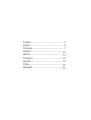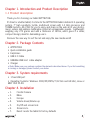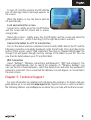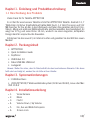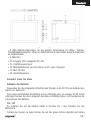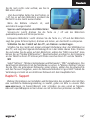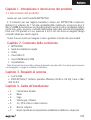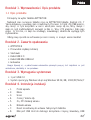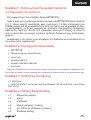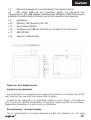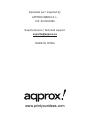Approx Cheesecake Tab 7.0 Guía de instalación
- Categoría
- Tabletas
- Tipo
- Guía de instalación
Este manual también es adecuado para
La página se está cargando ...
La página se está cargando ...

1
Capítulo 1. Introducción y descripción del producto
1.1 Descripción del producto
Gracias por elegir la tablet APPTB701B
Es tiempo para una mejor tableta es tiempo para la APPTB701B tablet. Sistema
operativo Android 2.3, pantalla de 7” táctil de alta sensibilidad multi-touch, procesador
de 1.2 GHz y memoria de 512MB todo esto para que disfrutes y compartas en la red
todas tus fotos, videos, música y un sin fin de contenidos multimedia a velocidades
inimaginables. Su peso es de tan solo 273 gramos y su grosor es de 14 milímetros
lo que le proporciona un diseño elegante y compacto ideal para los usuarios más
exigentes.
¡Descubra la nueva forma de navegar por la red y disfrute del nuevo mundo
multimedia!
Capítulo 2. Contenido del embalaje
• APPTB701B
• Guía rápida de instalación
• Auriculares
• Cable USB 2.0
• Cable Adaptador USB-Mini USB host
• Cargador
Nota: Asegúrese de que su embalaje contiene los elementos descritos arriba. Si encuentra que
falta algún elemento o está dañado, por favor, contacte con su distribuidor.
Capítulo 3. Requerimientos del sistema
• 1 Puerto USB
• Sistema Operativo Windows 2000/XP/VISTA/7 (32 bits y 64 bits), Linux o MAC
OSX 10.4.6
Capítulo 4. Guía de Instalación
» 1. Cámara Frontal
» 2. Menú
» 3. Escape
» 4. Bajar Volumen/ Subir volumen
» 5. Encendido, apagado y bloqueo de pantalla
» 6. Bloqueo de pantalla

2
» 7.Reset restablece la tableta a valores de fábrica
» 8. Puerto Mini Host USB para uso adicional de ratón, teclado, adaptador USB
3G, adaptador de puerto Ethernet, pendrive USB flash o unidad flash directamente
mediante un cable adaptador
» 9. Micrófono
» 10. Entrada cargador VDC (5V, 2A)
» 11. Entrada auriculares
» 12. Conector Mini USB para conectar al PC o al equipo.
» 13. Ranura Mini SD
» 14. Cámara trasera
Antes de nada, lea esta información
Carga de la batería
Utilice el adaptador de corriente suministrado y conéctelo a la entrada DC-5V para
realizar la carga completa de su dispositivo antes de utilizarlo.
Las cargas y descargas de la batería deberán ser completas, nunca inferior a 5h.
No desconecte el cargador sin terminar la carga completa de la batería, de no ser así
acortará la vida de la batería.
Botón on/off
Para encender el dispositivo mantenga el botón en la posición on/off hasta que se
encienda la pantalla.
Una vez finalizada la carga del sistema presione sobre el icono del candado verde
y arrástrelo hacia la derecha o verticalmente, como puede apreciar en la siguiente
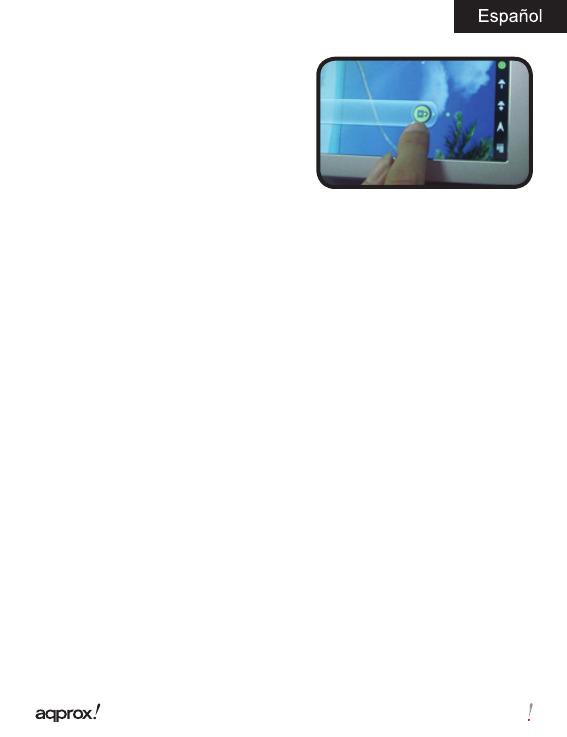
3
Capítulo 5. Soporte técnico
Para más información sobre la instalación y configuración de este producto o
si desea adquirir una guía de usuario completa, por favor diríjase a nuestra web
www.approx.es, en la sección soporte o escriba un correo electrónico a la siguiente
dirección [email protected] en donde le podrán ayudar con las incidencias técnicas.
imagen:
Para apagar el dispositivo mantenga el
botón en la posición on/off hasta que le
aparezca en la pantalla el mensaje para apagar
el dispositivo.
Cuando la batería esté baja se apagará
automáticamente.
Bloqueo y desbloqueo de la pantalla:
Bloqueo de Pantalla: Pulse ligeramente el Botón on/off y la pantalla quedarábloqueada
y en modo ahorro de energía.
Desbloquear Pantalla: Pulse ligeramente el Botón on/off y la pantalla mostrará el
icono del candado verde, presiónelo y arrástrelo hacia la derecha para el desbloqueo.
Conectar la tablet al Pc para la transferencia de archivos.
Encienda el dispositivo y una vez desbloqueado conéctelo mediante el cable usb
suministrado al PC, y se mostrará el siguiente icono de conexión en la esquina
superior izquierda. Presiónelo y arrástrelo hacia la parte inferior de la pantalla,
seleccione “USB connected”, entonces pulse sobre “Activar almacenamiento USB”,
aparecerá el medio de almacenamiento de la memoria de la tablet en su PC Ahora
podrá transferir datos entre su Pc y la tablet.
Conexión Wifi
Seleccione ‘’Ajustes’’, “Conexiones inalambricas y redes”, ‘WiFi’ y actívelo. El
dispositivo empezará a buscar redes automáticamente. En “Ajustes de Wifi” podrá
ver la lista de redes encontradas, seleccione la deseada e introduzca la contraseña
de seguridad de la red si está protegida. Una vez conectado aparecerá el icono de
red Wifi como conectado en la pantalla principal.
La página se está cargando ...
La página se está cargando ...
La página se está cargando ...
La página se está cargando ...
La página se está cargando ...
La página se está cargando ...
La página se está cargando ...
La página se está cargando ...
La página se está cargando ...
La página se está cargando ...
La página se está cargando ...
La página se está cargando ...
La página se está cargando ...
La página se está cargando ...
La página se está cargando ...
La página se está cargando ...
La página se está cargando ...
La página se está cargando ...
La página se está cargando ...
La página se está cargando ...
La página se está cargando ...
La página se está cargando ...
La página se está cargando ...
La página se está cargando ...

www.printyourideas.com
Importado por / Imported by:
APPROX IBERIA S. L.
CIF: B-91202499
Soporte técnico / Technical support:
MADE IN CHINA
Transcripción de documentos
Capítulo 1. Introducción y descripción del producto 1.1 Descripción del producto Gracias por elegir la tablet APPTB701B Es tiempo para una mejor tableta es tiempo para la APPTB701B tablet. Sistema operativo Android 2.3, pantalla de 7” táctil de alta sensibilidad multi-touch, procesador de 1.2 GHz y memoria de 512MB todo esto para que disfrutes y compartas en la red todas tus fotos, videos, música y un sin fin de contenidos multimedia a velocidades inimaginables. Su peso es de tan solo 273 gramos y su grosor es de 14 milímetros lo que le proporciona un diseño elegante y compacto ideal para los usuarios más exigentes. ¡Descubra la nueva forma de navegar por la red y disfrute del nuevo mundo multimedia! Capítulo 2. Contenido del embalaje • • • • • • APPTB701B Guía rápida de instalación Auriculares Cable USB 2.0 Cable Adaptador USB-Mini USB host Cargador Nota: Asegúrese de que su embalaje contiene los elementos descritos arriba. Si encuentra que falta algún elemento o está dañado, por favor, contacte con su distribuidor. Capítulo 3. Requerimientos del sistema • 1 Puerto USB • Sistema Operativo Windows 2000/XP/VISTA/7 (32 bits y 64 bits), Linux o MAC OSX 10.4.6 Capítulo 4. Guía de Instalación »» 1. »» 2. »» 3. »» 4. »» 5. »» 6. Cámara Frontal Menú Escape Bajar Volumen/ Subir volumen Encendido, apagado y bloqueo de pantalla Bloqueo de pantalla 1 »» 7.Reset restablece la tableta a valores de fábrica »» 8. Puerto Mini Host USB para uso adicional de ratón, teclado, adaptador USB 3G, adaptador de puerto Ethernet, pendrive USB flash o unidad flash directamente mediante un cable adaptador »» 9. Micrófono »» 10. Entrada cargador VDC (5V, 2A) »» 11. Entrada auriculares »» 12. Conector Mini USB para conectar al PC o al equipo. »» 13. Ranura Mini SD »» 14. Cámara trasera Antes de nada, lea esta información Carga de la batería Utilice el adaptador de corriente suministrado y conéctelo a la entrada DC-5V para realizar la carga completa de su dispositivo antes de utilizarlo. Las cargas y descargas de la batería deberán ser completas, nunca inferior a 5h. No desconecte el cargador sin terminar la carga completa de la batería, de no ser así acortará la vida de la batería. Botón on/off Para encender el dispositivo mantenga el botón en la posición on/off hasta que se encienda la pantalla. Una vez finalizada la carga del sistema presione sobre el icono del candado verde y arrástrelo hacia la derecha o verticalmente, como puede apreciar en la siguiente 2 imagen: Para apagar el dispositivo mantenga el botón en la posición on/off hasta que le aparezca en la pantalla el mensaje para apagar el dispositivo. Cuando la batería esté baja se apagará automáticamente. Bloqueo y desbloqueo de la pantalla: Bloqueo de Pantalla: Pulse ligeramente el Botón on/off y la pantalla quedarábloqueada y en modo ahorro de energía. Desbloquear Pantalla: Pulse ligeramente el Botón on/off y la pantalla mostrará el icono del candado verde, presiónelo y arrástrelo hacia la derecha para el desbloqueo. Conectar la tablet al Pc para la transferencia de archivos. Encienda el dispositivo y una vez desbloqueado conéctelo mediante el cable usb suministrado al PC, y se mostrará el siguiente icono de conexión en la esquina superior izquierda. Presiónelo y arrástrelo hacia la parte inferior de la pantalla, seleccione “USB connected”, entonces pulse sobre “Activar almacenamiento USB”, aparecerá el medio de almacenamiento de la memoria de la tablet en su PC Ahora podrá transferir datos entre su Pc y la tablet. Conexión Wifi Seleccione ‘’Ajustes’’, “Conexiones inalambricas y redes”, ‘WiFi’ y actívelo. El dispositivo empezará a buscar redes automáticamente. En “Ajustes de Wifi” podrá ver la lista de redes encontradas, seleccione la deseada e introduzca la contraseña de seguridad de la red si está protegida. Una vez conectado aparecerá el icono de red Wifi como conectado en la pantalla principal. Capítulo 5. Soporte técnico Para más información sobre la instalación y configuración de este producto o si desea adquirir una guía de usuario completa, por favor diríjase a nuestra web www.approx.es, en la sección soporte o escriba un correo electrónico a la siguiente dirección [email protected] en donde le podrán ayudar con las incidencias técnicas. 3 Importado por / Imported by: APPROX IBERIA S. L. CIF: B-91202499 Soporte técnico / Technical support: [email protected] MADE IN CHINA www.printyourideas.com-
 1
1
-
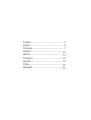 2
2
-
 3
3
-
 4
4
-
 5
5
-
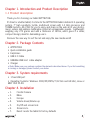 6
6
-
 7
7
-
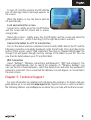 8
8
-
 9
9
-
 10
10
-
 11
11
-
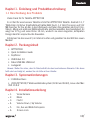 12
12
-
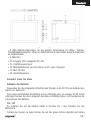 13
13
-
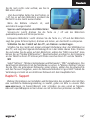 14
14
-
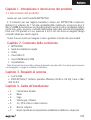 15
15
-
 16
16
-
 17
17
-
 18
18
-
 19
19
-
 20
20
-
 21
21
-
 22
22
-
 23
23
-
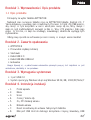 24
24
-
 25
25
-
 26
26
-
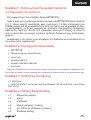 27
27
-
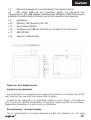 28
28
-
 29
29
-
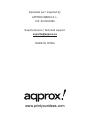 30
30
Approx Cheesecake Tab 7.0 Guía de instalación
- Categoría
- Tabletas
- Tipo
- Guía de instalación
- Este manual también es adecuado para
En otros idiomas
- français: Approx Cheesecake Tab 7.0 Guide d'installation
- italiano: Approx Cheesecake Tab 7.0 Guida d'installazione
- English: Approx Cheesecake Tab 7.0 Installation guide
- Deutsch: Approx Cheesecake Tab 7.0 Installationsanleitung
- português: Approx Cheesecake Tab 7.0 Guia de instalação
- polski: Approx Cheesecake Tab 7.0 Instrukcja instalacji
Documentos relacionados
-
Approx APPTB701BV2 Manual de usuario
-
Approx APPMP34GBR El manual del propietario
-
aqprox! Cheesecake Tab 7” LITE + Manual de usuario
-
Approx APPTB104B Instrucciones de operación
-
Approx APP-TB105B Guía del usuario
-
aqprox! APPTB700B Manual de usuario
-
Approx APP-TB703 Guía de instalación
-
aqprox! APPMP4018GBW Manual de usuario
-
Approx APP500PS Manual de usuario
-
Approx Cheesecake Tab 8” XM Instrucciones de operación